|
经常见有米粉问到关于手机应用数据的问题,一方面是换了新手机,数据如何迁移过去?另一方面是手机刷机之后,数据该如何恢复?也经常看到很多人推荐一些第三方的软件,这确实是一个办法。不过,小米手机本身就带有各种数据备份的功能,只是可能还有许多用户还不会用,今天就来讲讲如何利用手机自带功能实现手机数据恢复。 方法一:本地『备份和重置』许多人一直对这个功能不熟悉,不清楚具体怎么用,之前经常碰到米粉问到,为什么刷机前在这备份了数据,刷完机都没有了?给大家解释一下,“备份和重置”中的数据,都在手机内存中,属于本地数据,像手机线刷、解锁等操作,会将手机三清,因此备份的数据也会丢失。这一功能主要是帮助用户备份手机应用数据,到底该如何使用呢?今天和大家做个了断 准备工作: 在手机进行解锁、刷机等会清除手机全部数据的操作前,将本地数据(如图片、文档、音频等)拷贝到其他设备。联系人、短信、桌面等提前建议备份至云端。 使用方式: 1.打开系统设置-我的设备-备份和重置-本地备份,然后新建一个备份,可以手动选择需要备份哪些类型数据,像笔者一般是用来备份App数据,例如微信聊天记录。 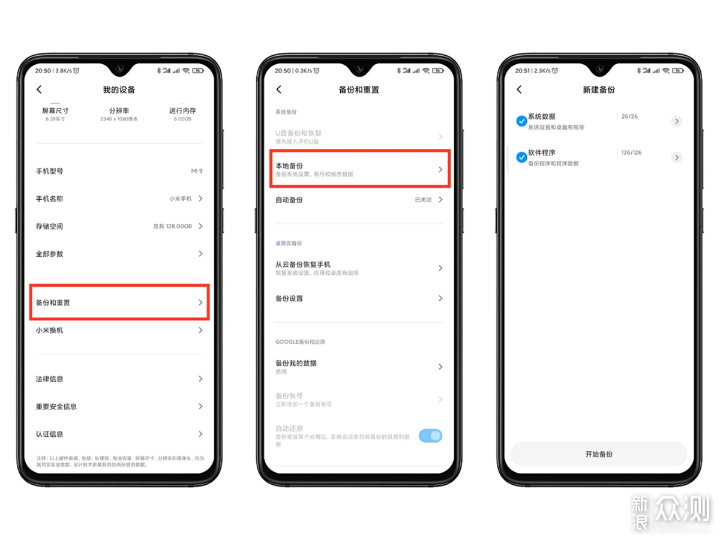
2.打开手机【文件管理】进入以下路径:根目录/MIUI/backup/AllBackup,将该文件下的以日期和时间命名的文件夹(例如笔者这个是20191026_170716),拷贝到PC或者其他设备中暂存。 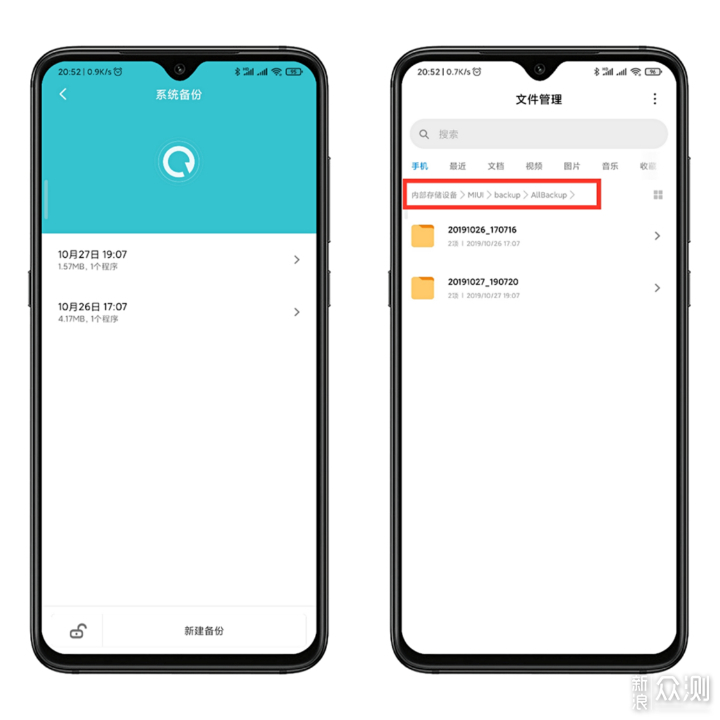
3.手机重置开机之后,可以从开机提示界面或者设置中,先恢复桌面数据。 4.待桌面布局恢复完成之后,将第二步中拷贝的文件夹,再拷回原路径:根目录/MIUI/backup/AllBackup下方。 5.打开系统设置-我的设备-备份和重置-本地备份,选择备份数据,点击开始恢复,等待恢复完成即可。 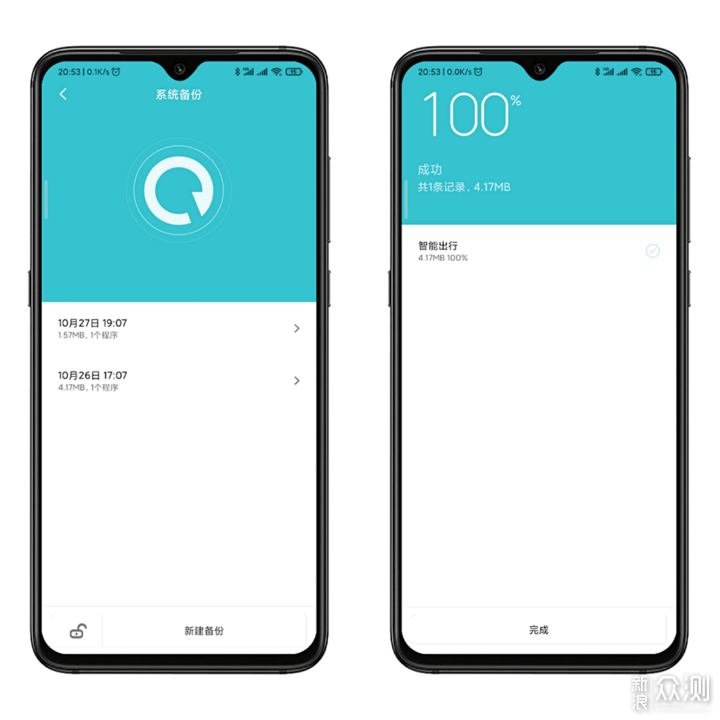
方法二:U盘备份功能这一方法大致过程与方法二类似,也是用于手机应用软件数据的恢复。 1.借助支持OTG的U盘,或者OTG数据线,将U盘和手机连接。 2.打开系统设置-我的设备-备份和重置,当手机连接了U盘之后,可以看到【U盘备份和恢复】不再是灰体。 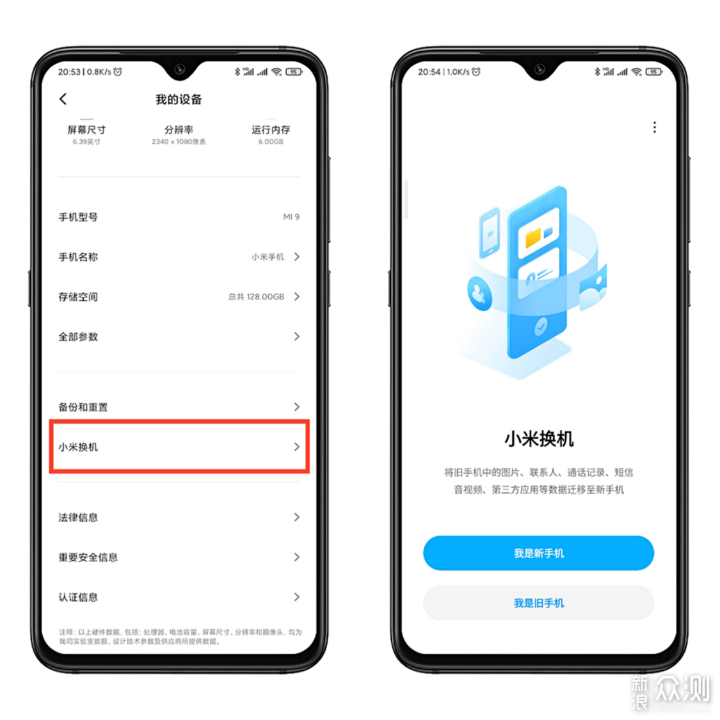
3.点击进入,选择需要备份的数据,将其备份到U盘。 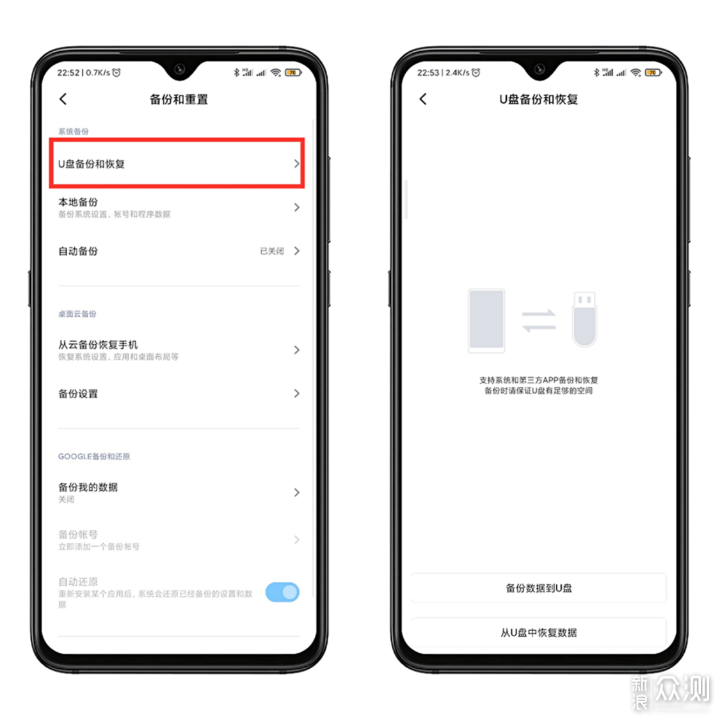
4.待手机刷完机之后,再次将手机连接U盘,进入步骤1的吧“U盘备份和恢复”,选择恢复,然后手机会自动开始扫描U盘内的备份数据,识别出之后,选择恢复即可。 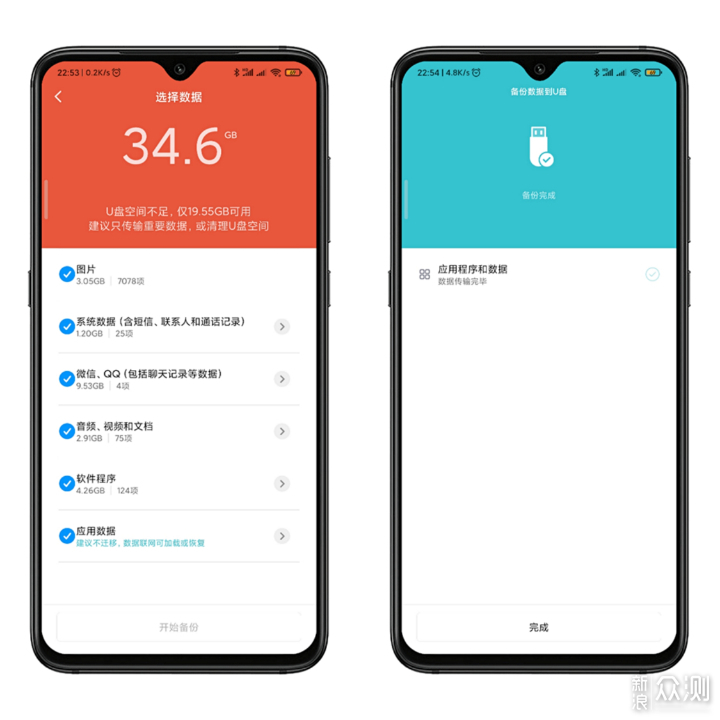
方法三:小米换机相信老米粉对这个功能应该都不陌生,它就是之前的【一键换机】功能,MIUI11改名叫【小米换机】,并且成了独立的App,应用商店可下载。 开启路径:设置-我的设备-小米换机 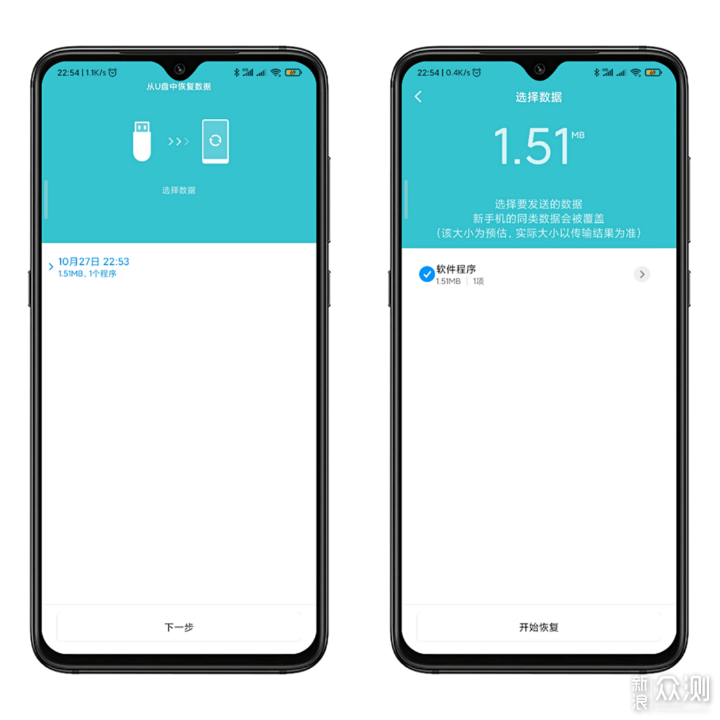
利用这项功能,可以将旧手机数据,包括联系人,图片,短信,音频,App数据(像微信聊天记录)等迁移到新手机上,旧手机上原来使用的App也会自动安装到新手机。小米换机包含数据量比较大,所以这个过程时间会相对比较长,两个手机对接之后,静等就可以了,中途建议不要使用手机,也不要连接或设置手机WLAN。 因为小米换机可以和目前市场上几乎所有品牌手机(苹果和大部分安卓机)对接,所以这个功能通用性还是比较强的,即使换了其他手机也可以通过安装“小米互传App”,将手机数据迁移。 方法一与方法二,主要针对用户在手机刷机、App卸载重装等操作之后,想要恢复手机App数据的情景,大多数情况为一些聊天记录。方法三适用于用户更换新机,想一键将旧手机数据迁移到新手机的情景。三种方法你都会了吗?
|